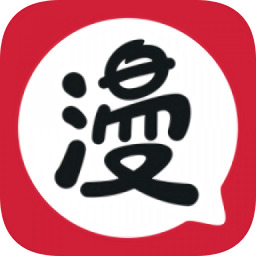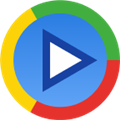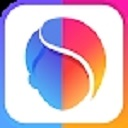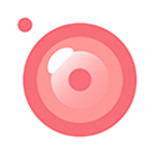℃
尼康SnapBridge
应用类别:拍照摄影
更新时间:2025-09-06 00:35:32
应用评分
7.9
简体中文
尼康SnapBridge官方版下载通过蓝牙、NFC、Wi-Fi 等多种方式连接相机和手机。用户可以轻松将相机中的高品质照片传输到手机,便于即时分享或发布。尼康SnapBridge官方版正版下载还支持远程控制拍摄和照片共享,最多可连接五台相机,适配尼康的所有机型,提供良好的连接和传输体验。
尼康SnapBridge怎么连接
1、打开尼康SnapBridge。
2、启用智能设备上的蓝牙和Wi-Fi。
3、确保连接相机的操作通过尼康SnapBridge完成,不要使用设备的设置应用进行连接。
一、照相机
1、在相机的设置菜单中选择“连接至智能设备”,然后高亮显示“开始” 并按下OK键。
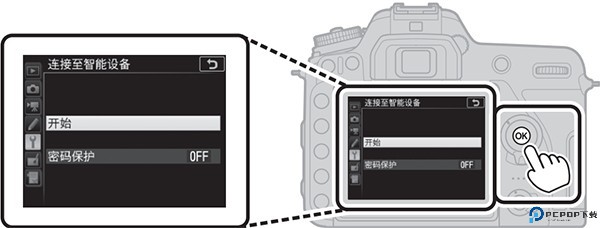
2、当显示相应信息时,按下OK 键以确认。
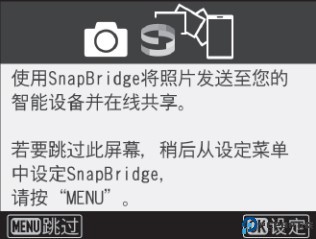
3、确认相机上显示的信息与智能设备准备连接的提示一致。
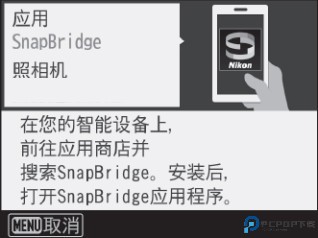
二、手机
1、启动尼康SnapBridge并点击下方的 “连接至照相机” 按钮。
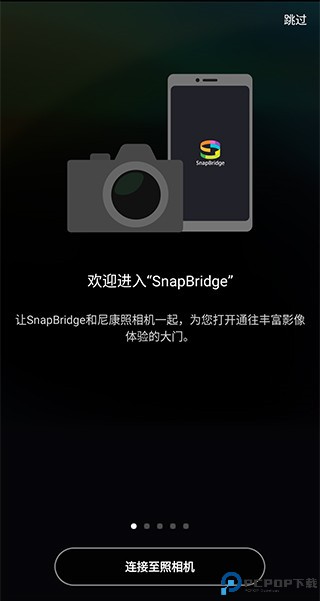
2、选择相机型号以及配对方式。
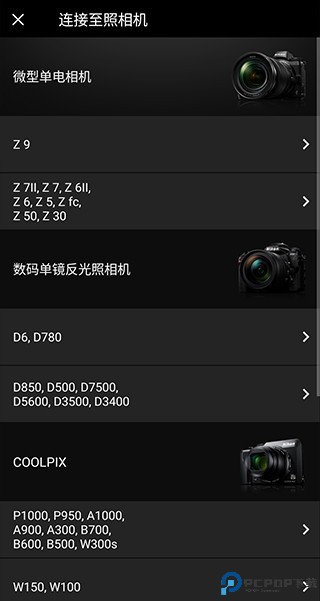
3、确认相机验证码与手机设备上的验证码一致。
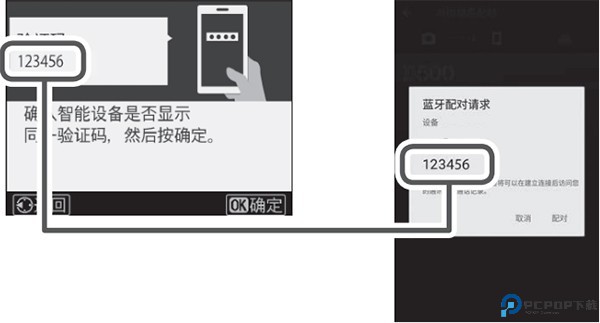
4、完成确认后,按下相机上的OK 键,并点击手机上的配对按钮。
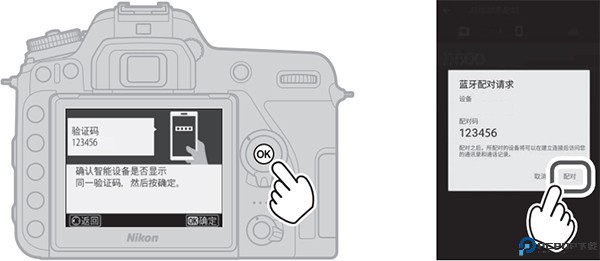
尼康SnapBridge怎么下载照片
1、自动下载照片
在相机设置菜单中开启“发送至智能设备(自动)”,照片将自动下载到智能设备。
2、从相机选择照片
若未开启自动下载,进入相机播放菜单,选择照片,按“i ”按钮,然后选择“发送至智能设备”。
3、从智能设备选择照片
打开尼康SnapBridge,点击“下载照片”,根据提示切换至Wi-Fi。完成后选择下载的照片和动画。
4、注意事项
下载的照片约为 200 万像素,动画无法下载。
若要在相机关闭时继续下载,开启“Bluetooth > 照相机关闭时发送”。
使用D3400或其他无Wi-Fi 功能的相机时,确认对话框出现时轻触确认通过蓝牙连接(动画无法通过蓝牙下载)。
尼康SnapBridge支持什么照相机型号
1、单反相机:D6, D850, D780, D500, D7500, D5600, D3500, D3400
2、无反相机:Z 7II, Z 6II, Z 7, Z 6, Z 5, Z 50
3、COOLPIX 系列:P1000, P950, A1000, A900, A300, B700, B500, B600, W300, W150, W100
4、特殊型号:KeyMission 80
尼康SnapBridge的系统要求
操作系统:Android 7.0 及更新版本(8.0、9.0、10.0、11)。
蓝牙:需配备蓝牙 4.0 或以上的设备(支持蓝牙低功耗)。
尼康SnapBridge更新日志
1.添加了对以下数码照相机的支持:COOLPIX B500, COOLPIX A300
2.修正了一些小缺陷。
详细信息
- 应用名称尼康SnapBridge
- 应用大小 54.17M
- 更新日期2025-09-05 22:35:32
- 当前版本 v2.11.3
- 应用语言:简体中文
- 隐私协议查看详情
- 应用权限查看详情
精选应用MORE +